先看最终效果:

一、绘制图案中的花形
1、单击工具箱中的“星形工具”按钮,在页面中单击鼠标左键,弹出“星形”对话框,其参数设置如图(1)
2、单击“确定”按钮,在页面中绘制一个星形,星形的轮廓色设置为橘黄色(R:255,G:204),如图(2)
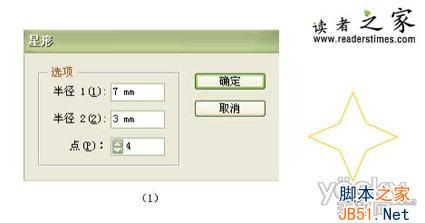
3、选取绘制的星形,然后将星形由下向上添加白色到紫色(R:152,G:2,B:126)的放射状渐变色,添加渐变色后的图形如图(3)
4、单击工具箱中的“转换描点工具”按钮,在星形的控制点上按下鼠标左键拖曳,此时将在控制点的两侧出现控制柄,状态如图(4)
5、拖曳鼠标到合适位置后释放,在右侧出现的控制柄上按下鼠标左键拖曳,将其中的一个控制柄进行调整,其控制柄的调整状态如图(5)
提示:当第一次在控制点上按下鼠标左键拖曳时,在控制点的两侧将出现两个控制柄,任意拖曳鼠标的位置,出现的控制柄将始终以控制点为对称点。当释放鼠标,再次调整任意一个控制柄时,另一个控制柄将处于锁定状态。当对图形调整后,再次在控制点上单击鼠标时,调整后的控制点将还原为没有调整时的形态。
6、调整右侧的控制柄后,用同样方法调整左侧的控制柄,状态如图(6)所示
7、调整控制柄,将图形进行变形后,单击工具箱中的“直接选择工具”按钮,在图形的另一个控制点上按下鼠标左键拖曳,状态如图(7)
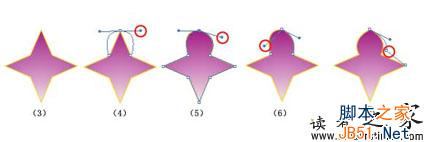
8、移动控制点到合适位置后释放鼠标,用同样方法将图形中的控制点依次调整,调整后的图形形状如图(8)所示
9、单击工具箱中的“椭圆工具”按钮,在调整后的图形上绘制一个椭圆形,轮廓色设置为橘黄色(R:255,G:204),然后将椭圆形由下向上添加红色 (R:255)到黄色(R:255,G:255)的线形渐变色,绘制出的椭圆形如图(9)所示
10、绘制椭圆形后完成花瓣图形的制作,将绘制的花瓣图形选取,选取菜单栏中的“对象”/ “群组”命令,将花瓣图形进行群组。
11、选取群组后的花瓣图形,单击工具箱中的“旋转工具”按钮,在花瓣图形的下面位置单击鼠标确定旋转中心,调整后的旋转中心如图(10)












